Feilsøking – Manuell forbindelse (av.) –
 "Det finnes flere trådløse rutere med samme navn." vises
"Det finnes flere trådløse rutere med samme navn." vises
Denne meldingen vises hvis det blir funnet flere trådløse rutere med samme navn.
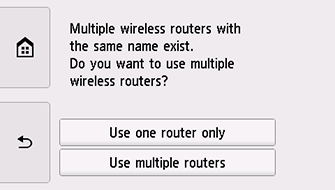

Hvis du bare har én trådløs ruter
Velg Bruk bare én ruter (Use one router only) og trykk på OK.
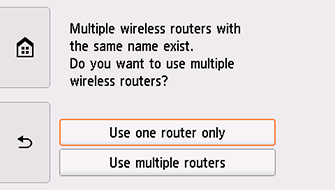
Velg MAC-adressen til den trådløse ruteren i skjermbildet.
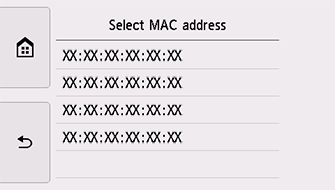
Gå til målet for koblingen, og fortsett fra trinn 4.
Du finner mer informasjon om hvordan du kan sjekke MAC-adressen på den trådløse ruteren i brukerveiledningen til ruteren, eller du kan kontakte produsenten.
Hvis du bruker flere trådløse rutere
Trykk på Bruk flere rutere (Use multiple routers).
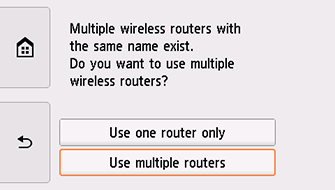
Gå til målet for koblingen, og fortsett fra trinn 4.


